Tutorial Photoshop: como escanear e fazer os ajustes finais em seu trabalho artístico
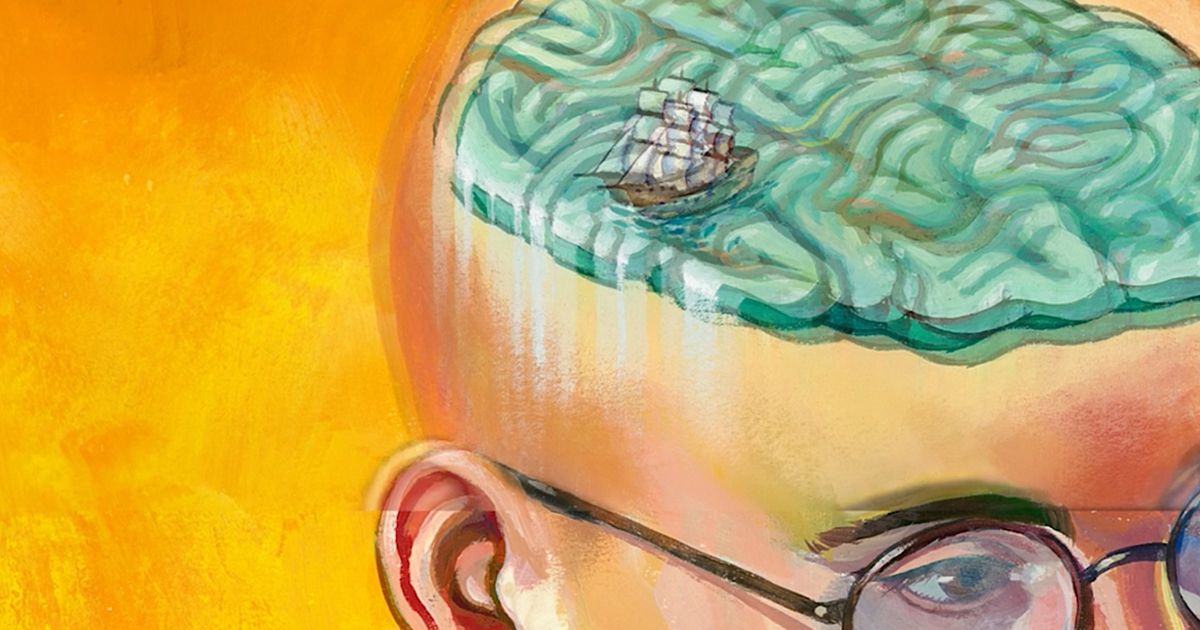
Aprenda a escanear seu trabalho artístico em partes e a reuni-las de forma coesa no Photoshop com Jon Berkeley
Existe algo de muito especial em criar algo com as próprias mãos, mas um dos aspectos frustrantes da arte analógica é que, às vezes, pode ser difícil capturar todos seus detalhes ao compartilhá-la em um portfólio ou online.
O ilustrador e autor Jon Berkeley (@jon_24) ilustrou mais de 150 capas para a The Economist e trabalhou com veículos como Time, GQ, Newsweek e Washington Post. Uma parte fundamental de seu trabalho, além de criar peças inteligentes e cativantes, é criar imagens de alta qualidade de sua arte analógica.
Neste tutorial, ele demonstra como escanear e retocar ilustrações analógicas com facilidade e precisão usando o Photoshop, sem que a imagem perca nada em qualidade ou detalhamento.
Como escanear e ajustar suas ilustrações de forma coesa no Photoshop
1. Ao trabalhar com uma peça artística que, pelo tamanho, requer várias digitalizações, é importante deixar o máximo possível de sobreposição possível entre as digitalizações, pois você usará essa área idêntica para reuni-las depois.
2. Para evitar a distorção ao escanear, que acontece ao longo da borda externa do scanner, quando escanear pela segunda vez, gire o papel em 180 graus. Basicamente, certifique-se de que a nova parte que está escaneando esteja na parte traseira do scanner e a área com a sobreposição esteja mais próxima da borda externa.
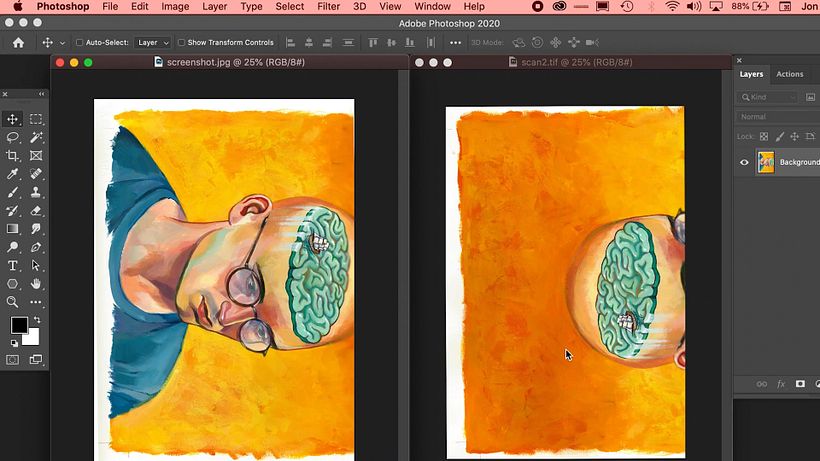
3. Abra as duas imagens no Photoshop. Como você as escaneou "de lado" por causa do scanner, rotacione-as corretamente indo até Image>Image Rotation.
4. Na digitalização que mostra a metade inferior da imagem, vá para Image>Canvas Size. Mova o ponto de ancoragem para baixo e aumente a altura. Não tenho medo de torná-la muito grande, pois você pode cortar depois.
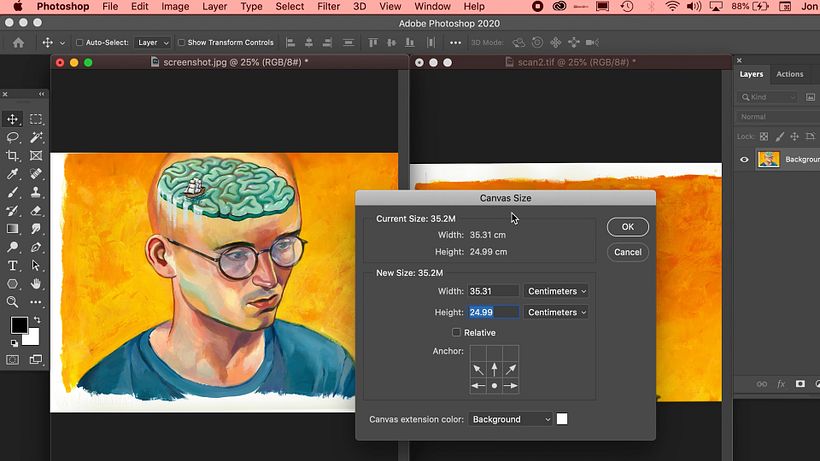
5. Arraste a digitalização da metade superior da imagem para a digitalização da metade inferior. Isso criará uma nova camada. Ajuste a opacidade desta camada para 50%.
6. Dê zoom na área onde a imagem superior se sobrepõe à inferior. Foque em um ponto de um lado e tente alinhar um pequeno detalhe o mais nitidamente que puder.
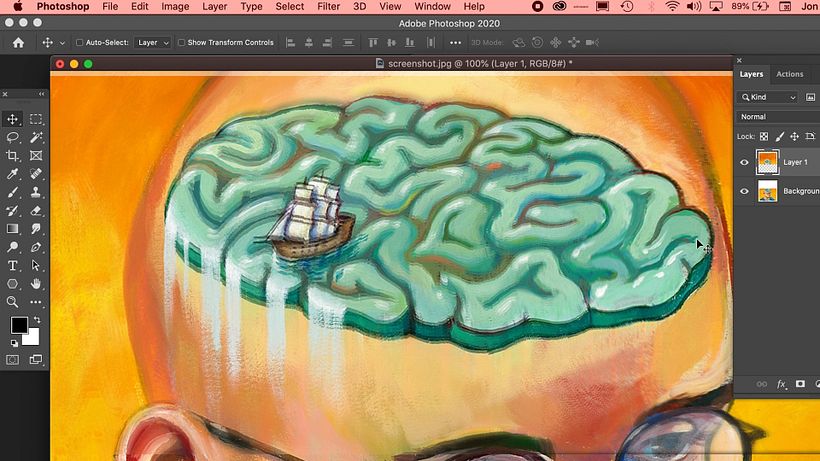
7. Vá para Edit>Transform>Rotate para abrir a ferramenta de rotação. Certifique-se de que a caixa no canto superior esquerdo do menu esteja selecionada, o que permitirá que você veja o ponto central (que aparece no centro da imagem e se parece com uma mira).
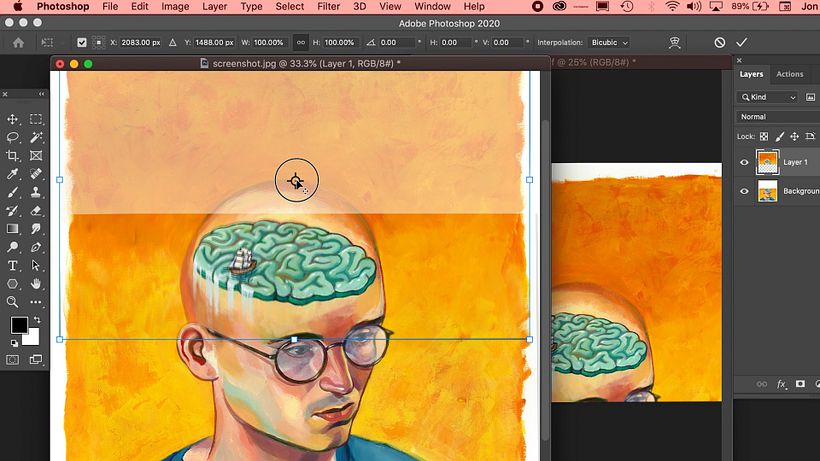
8. Clique e arraste este ponto central e coloque-o no detalhe que você alinhou. Em seguida, dê zoom no lado oposto da imagem e use a ferramenta de rotação para alinhar esse lado da sobreposição. Você pode usar as setas do teclado para criar pequenas rotações controladas.
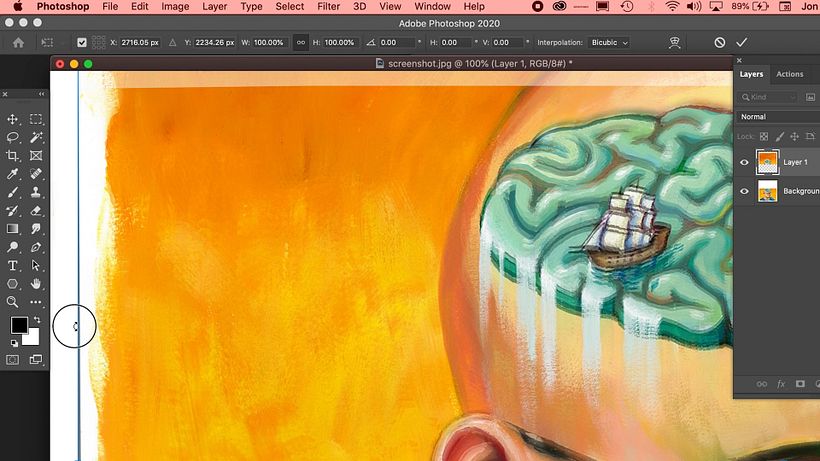
9. Para remover qualquer distorção do scanner na borda de sua imagem, use a ferramenta Lasso e aplique nela um Feather de 6 pixels, o que criará uma borda mais suave. Circule a área no centro da sobreposição da digitalização, evitando áreas com detalhes nítidos.
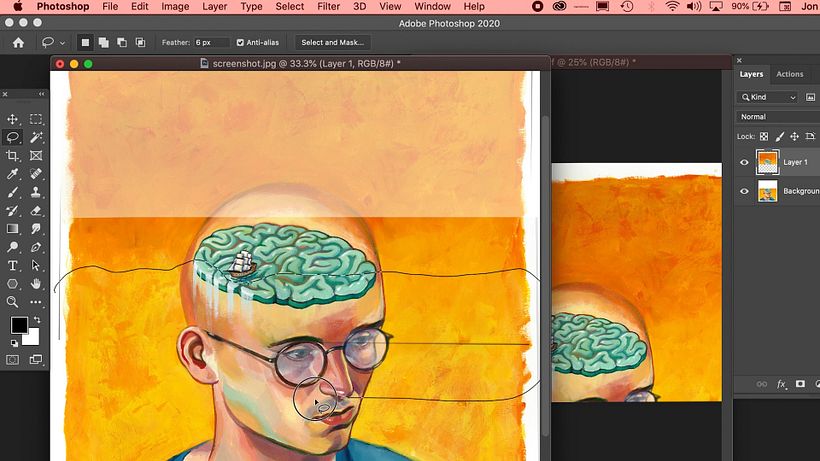
10. Aumente a opacidade da última camada para 100%, então mescle-as para criar uma só camada de imagem.
11. Se criou guias a lápis na ilustração original, você pode usá-las para ver se a imagem maior precisa ser rotacionada. Vá para View>Ruler, e puxe uma guia a partir da régua.
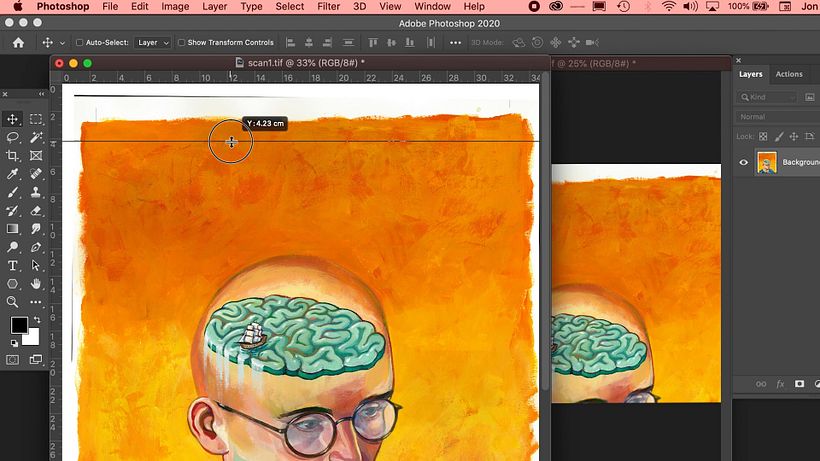
12. Selecione a imagem inteira usando Command+A, abra a ferramenta de rotação e coloque o ponto central no lugar em que a guia e a marca a lápis se encontram, usando pequenos ajustes para alinhar a guia e a marca a lápis do outro lado.
13. Corte sua ilustração para remover a margem, mas certifique-se de não cortá-la muito rente, pois o fundo pode ser útil para o diretor de arte que receberá o seu trabalho.
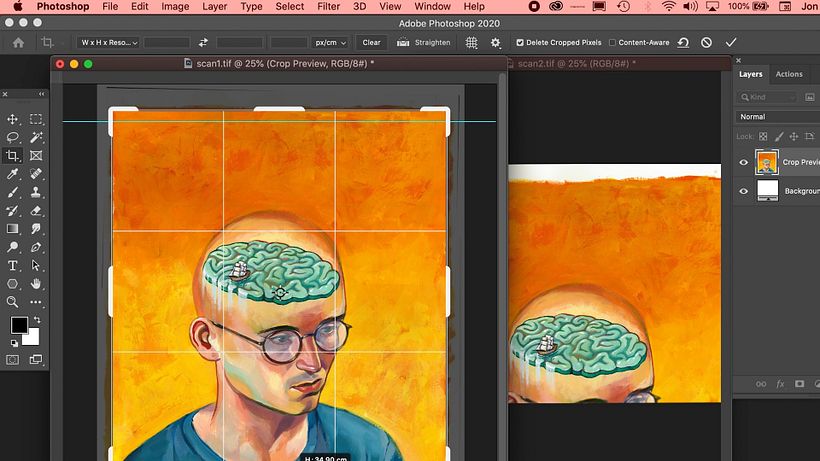
14. Salve seu arquivo no formato .tiff para preservar a qualidade e para continuar trabalhando e editando sem comprometer a qualidade da imagem. Se precisar enviar ou fazer upload de um arquivo menor, você pode usar Save As para salvá-lo como um arquivo .jpg de alta resolução.
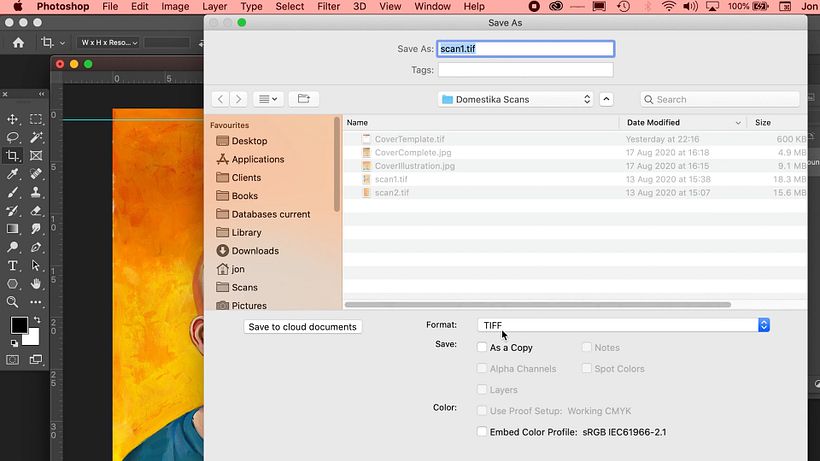
Curtiu este tutorial? Se quiser aprender como desenvolver ilustrações conceituais do zero, confira o curso online de Jon Berkeley, "Técnicas de pintura acrílica para ilustração criativa".
Você também pode se interessar por:
- Retrato digital no Photoshop com um toque de fantasia, um curso de Karmen Loh (Bearbrickjia)
- Pintura digital de personagens: ilustre com luz e cor, um curso de Joel Santana
- Adobe Photoshop para ilustração, um curso de Gemma Román
- Princípios de iluminação para pintura digital, um curso de Samuel Smith






0 comentários